
Рис. 4.24.Кнопка активации панели Brushes(Кисти) на меню вызова дополнительных панелей
Стоит отметить, что опции данной панели позволяют гораздо более детально и точно настроить внешний вид штриха, например Кисти,чем это возможно сделать, оперируя исключительно стандартными параметрами штриха, находящимися на панели опций.
Создайте пустое белое изображение, выделите инструмент Кистьи перейдите к панели Brushes(Кисти).
В левой части панели мы видим столбец с группами настроек, в правой части – непосредственно сами настройки, относящиеся к тому или иному столбцу, а в нижней части – текущий образец штриха активного инструмента.
В группе Shape Dynamics(Динамика формы) мы можем встретить параметры, отвечающие за характерное изменение формы штриха, которое происходит во время рисования Кистью (рис. 4.25). Основными параметрами данной группы являются Size Jitter(Размер изменения) , Angle Jitter(Угол изменения), Roundness Jitter(Округлость изменения), Minimum Roundness(Минимальная округлость). При помощи данных параметров мы редактируем порядок искажения штриха во время рисования линии. Изменяя значение данных параметров, следите за соответственным изменением линии-образца в нижней части данной панели. Для наиболее точной проверки параметров лучше непосредственно применить настроенный инструмент на изображении.
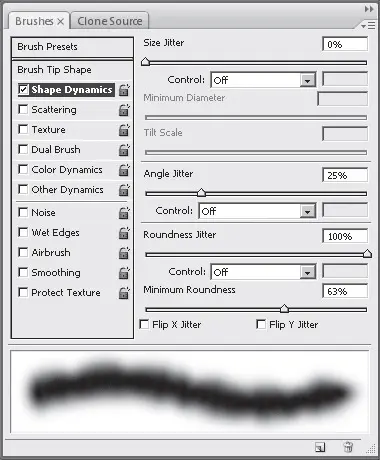
Рис. 4.25.Закладка Shape Dynamics(Динамика формы) и ее содержимое
Группа Scattering(Разброс) содержит в себе следующие необходимые для настройки эффекта разброса штриха параметры.
• Scatter(Разброс) – параметр, отвечающий за силу разброса. Чем выше его значение, тем сильнее разбросаны элементы штриха по изображению. При минимальном значении данного параметра эффект практически отсутствует.
• Count(Количество) – параметр, отвечающий за количество разбрасываемых по изображению элементов. Сильное увеличение значения данного параметра приводит к появлению практически сплошной линии.
• Count Jitter(Изменение количества) – параметр, увеличивая значение которого можно указать, насколько неоднородным по количеству элементов будет создаваемый штрих. Таким образом, данный параметр позволяет сделать неоднородной плотность создаваемой линии.
Группа параметров Texture(Изображение) позволяет создать эффект рисования изображением. Здесь мы можем выбрать какое-либо конкретное изображение из предлагаемых, а также настроить его размер при помощи параметра Scale(Масштаб).
В группе Other Dynamics(Другие изменения) находятся следующие параметры, позволяющие также преобразовать форму штриха:
• Opacity Jitter(Разброс прозрачности) – параметр, при помощи увеличения значения которого можно задать неодинаковую прозрачность штриха по его длине;
• Flow Jitter(Разброс течения) позволяет рисуемую линию также сделать прерывистой.
Таким образом, при помощи совокупности параметров, содержащихся на панели Brushes(Кисти), мы можем гораздо более детально настраивать штрих, рисуемый некоторыми инструментами.
Панели Character (Шрифт) и Paragraph (Выравнивание)
Панели Character(Шрифт) и Paragraph(Выравнивание) содержат в себе все необходимые опции, позволяющие настроить разнообразные параметры шрифта и выравнивания текста по изображению (рис. 4.26).
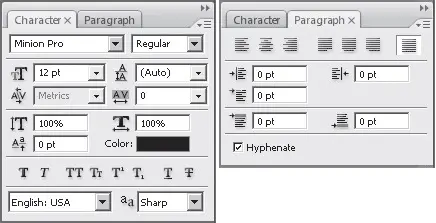
Рис. 4.26.Панели Character(Шрифт) и Paragraph(Выравнивание)
Для их активации надо нажать одноименные кнопки на меню вызова дополнительных панелей (рис. 4.27).

Рис. 4.27.Кнопки активации панелей Character(Шрифт) и Paragraph(Выравнивание) на меню вызова дополнительных панелей
Они являются атрибутами инструмента Type Tool(Текст), который мы рассмотрим позднее.
Панель Character(Шрифт) содержит опции и параметры, непосредственно определяющие шрифт текста. Здесь мы можем настроить вид, стиль, размер шрифта, а также указать межстрочный и межбуквенный интервалы.
Читать дальше
Конец ознакомительного отрывка
Купить книгу


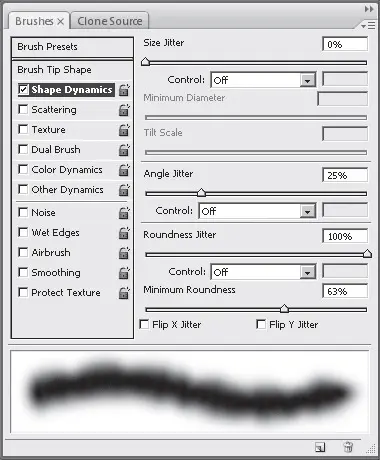
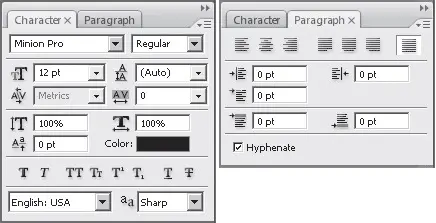







![Сергей Тимофеев - Как Из Да́леча, Дале́ча, Из Чиста́ Поля... [CИ]](/books/428372/sergej-timofeev-kak-iz-da-lecha-dale-cha-iz-chista-thumb.webp)




